Autorius:
Gregory Harris
Kūrybos Data:
10 Balandis 2021
Atnaujinimo Data:
1 Liepos Mėn 2024

Turinys
Šiame straipsnyje sužinosite, kaip įdiegti „Adobe After Effects“ papildinius. Jei papildinyje nėra diegimo instrukcijų, tiesiog nukopijuokite failą į „Adobe After Effects“ papildinių aplanką. Vėliau straipsnyje sužinosite, kaip atsisiųsti papildinį ir nukopijuoti jį į atitinkamą „After Effects“ aplanką.
Žingsniai
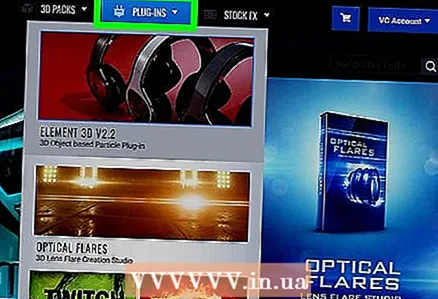 1 Atsisiųskite papildinį. Kai kuriuos papildinius galima nemokamai atsisiųsti, kitus - ne. „After Effects“ papildinius galima atsisiųsti iš daugelio svetainių, įskaitant videocopilot.net, videosmile.com ir trečiųjų šalių papildinius, skirtus „Adobe After Effects“. Pasirinkite papildinį ir spustelėkite atsisiuntimo nuorodą, kad jį atsisiųstumėte.
1 Atsisiųskite papildinį. Kai kuriuos papildinius galima nemokamai atsisiųsti, kitus - ne. „After Effects“ papildinius galima atsisiųsti iš daugelio svetainių, įskaitant videocopilot.net, videosmile.com ir trečiųjų šalių papildinius, skirtus „Adobe After Effects“. Pasirinkite papildinį ir spustelėkite atsisiuntimo nuorodą, kad jį atsisiųstumėte. - „After Effects“ papildiniai paprastai atsisiunčiami į ZIP archyvus.
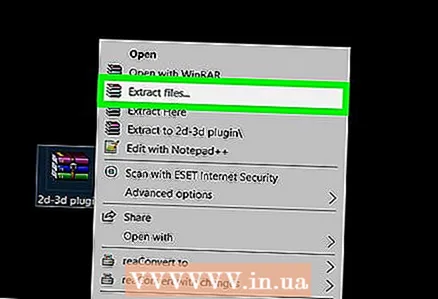 2 Atidarykite ZIP archyvą. Dukart spustelėkite ZIP archyvą kairiuoju pelės klavišu, kad ištrauktumėte ir atidarytumėte jo turinį. Išgauti failai bus automatiškai patalpinti aplanke Atsisiuntimai.
2 Atidarykite ZIP archyvą. Dukart spustelėkite ZIP archyvą kairiuoju pelės klavišu, kad ištrauktumėte ir atidarytumėte jo turinį. Išgauti failai bus automatiškai patalpinti aplanke Atsisiuntimai. 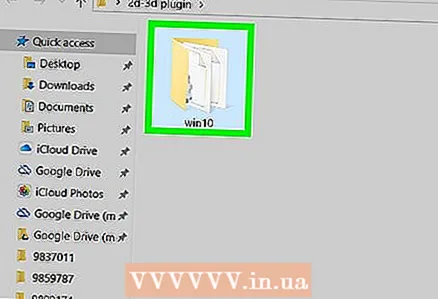 3 Atidarykite aplanką, atitinkantį jūsų kompiuterio operacinę sistemą. ZIP archyve yra keli aplankai su konkrečios operacinės sistemos failais. Pavyzdžiui, archyve galite rasti šiuos aplankus: „32“ bitų „Windows“ papildinys, 64 bitų „Windows“ papildinys, 32 bitų „Mac“ papildinys arba 64 bitų „Mac“ papildinys.
3 Atidarykite aplanką, atitinkantį jūsų kompiuterio operacinę sistemą. ZIP archyve yra keli aplankai su konkrečios operacinės sistemos failais. Pavyzdžiui, archyve galite rasti šiuos aplankus: „32“ bitų „Windows“ papildinys, 64 bitų „Windows“ papildinys, 32 bitų „Mac“ papildinys arba 64 bitų „Mac“ papildinys.  4 Nukopijuokite papildinio failą į darbalaukį. Vilkite failą į darbalaukį arba dešiniuoju pelės mygtuku spustelėkite papildinį ir pasirinkite Kopijuoti, tada dešiniuoju pelės mygtuku spustelėkite darbalaukį ir pasirinkite Įklijuoti.
4 Nukopijuokite papildinio failą į darbalaukį. Vilkite failą į darbalaukį arba dešiniuoju pelės mygtuku spustelėkite papildinį ir pasirinkite Kopijuoti, tada dešiniuoju pelės mygtuku spustelėkite darbalaukį ir pasirinkite Įklijuoti.  5 Atidarykite naują „Explorer“ langą
5 Atidarykite naują „Explorer“ langą  „Windows“ arba naujame „Finder“ lange
„Windows“ arba naujame „Finder“ lange  „macOS“. „Windows“ sistemoje spustelėkite užduočių juostos aplanko piktogramą. „MacOS“ sistemoje spustelėkite mėlynos ir baltos spalvos jaustukus kairėje doko pusėje, ekrano apačioje. Bus atidarytas naujas langas, kuriame bus galima peržiūrėti failus kompiuteryje.
„macOS“. „Windows“ sistemoje spustelėkite užduočių juostos aplanko piktogramą. „MacOS“ sistemoje spustelėkite mėlynos ir baltos spalvos jaustukus kairėje doko pusėje, ekrano apačioje. Bus atidarytas naujas langas, kuriame bus galima peržiūrėti failus kompiuteryje.  6 Atidarykite „After Effects“ papildinių aplanką. „Windows“ aplankas „Adobe After Effects“ paprastai yra adresu C: Program Files Adobe Adobe After Effects Support Files Plug-ins... „MacOS“ papildinių aplankas yra Priemonės / „Adobe After Effects“ / papildiniai.
6 Atidarykite „After Effects“ papildinių aplanką. „Windows“ aplankas „Adobe After Effects“ paprastai yra adresu C: Program Files Adobe Adobe After Effects Support Files Plug-ins... „MacOS“ papildinių aplankas yra Priemonės / „Adobe After Effects“ / papildiniai.  7 Sukurkite naują papildinio aplanką. Dešiniuoju pelės mygtuku spustelėkite papildinių aplanką „After Effects“, pasirinkite „New“, tada „Folder“. Pavadinkite aplanką papildinio pavadinimu. Pavyzdžiui, jei norite įdiegti papildinį „VC Reflect“, pavadinkite aplanką „VC Reflect“.
7 Sukurkite naują papildinio aplanką. Dešiniuoju pelės mygtuku spustelėkite papildinių aplanką „After Effects“, pasirinkite „New“, tada „Folder“. Pavadinkite aplanką papildinio pavadinimu. Pavyzdžiui, jei norite įdiegti papildinį „VC Reflect“, pavadinkite aplanką „VC Reflect“. - Jei turite „Mac“ kompiuterį, kuriame nėra dešiniuoju pelės mygtuku spustelėkite pelės klavišą arba tik jutiklinį kilimėlį, paspauskite aplanko viduje dviem pirštais, kad paleistumėte dešinįjį pelės klavišą.
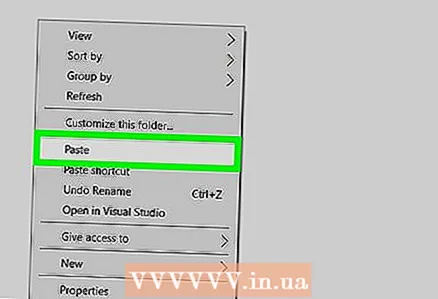 8 Nukopijuokite papildinį į naują aplanką. Vilkite papildinio failą iš darbalaukio į naują aplanką arba, jei nukopijavote failą, dešiniuoju pelės mygtuku spustelėkite aplanko viduje ir pasirinkite „Įklijuoti“, kad nukopijuotumėte papildinį į naują aplanką. Papildinį galima įjungti lango viršuje esančiame skydelyje esančiame meniu Efektai.
8 Nukopijuokite papildinį į naują aplanką. Vilkite papildinio failą iš darbalaukio į naują aplanką arba, jei nukopijavote failą, dešiniuoju pelės mygtuku spustelėkite aplanko viduje ir pasirinkite „Įklijuoti“, kad nukopijuotumėte papildinį į naują aplanką. Papildinį galima įjungti lango viršuje esančiame skydelyje esančiame meniu Efektai. - Jei programa jau veikia, išsaugokite savo darbą ir iš naujo paleiskite „After Effects“, kad papildinys veiktų.



